Techniques avancées de retouche : un guide pour une perfection finale
Par l'experte de WhiteWall Katharina Wergen
Si vous souhaitez que vos portraits soient absolument parfaits, un post-traitement minutieux est généralement nécessaire. Même les meilleurs photographes doivent parfois recourir à des techniques de retouche pour obtenir l'image parfaite. La première étape du traitement d'image consiste à développer une image à partir du fichier RAW. En ajustant des paramètres tels que l'exposition, le contraste et la dynamique, vous créez le portrait dans la chambre noire numérique.
1. Méthodes de retouche avancée
La retouche consiste à éliminer les imperfections de la peau, à modeler la lumière et les ombres et à effectuer d'autres optimisations pour obtenir un portrait parfait. Pour ce faire, les photographes professionnels de ont recours à des méthodes avancées telles que la séparation des fréquences, le dodge and burn et la retouche fine des cheveux. Tous ces outils puissants garantissent une qualité irréprochable à votre portrait. Nous vous présentons ces outils et leurs effets.
1.1 Séparation des fréquences

La séparation des fréquences consiste à diviser l'image en deux niveaux. Le teint et les couleurs sont traités dans les basses fréquences, tandis que les détails fins tels que les pores et les cheveux sont traités dans les hautes fréquences. Cela vous permet de retoucher les imperfections sans altérer la texture naturelle de la peau.
Grâce à l'aspect généralement plus doux des portraits obtenu par la retouche de la peau, il est également intéressant de les imprimersur toile. Le tissu fin et lisse offre une surface subtilement structurée et brillante, qui rend l'image plus vivante et plus naturelle grâce à la texture du tissu.
La réalisation dans Photoshop
Vous devez d'abord créer deux copies de votre image. Donnez-leur des noms différents, par exemple « Couleur » et « Détails » ou « Haut » et « Bas ». Au niveau des basses fréquences, appliquez un « filtre de bruit », à savoir « Interpoler la luminosité ». La peau est adoucie, mais les contours restent bien préservés. À ce niveau, vous pouvez également ajuster la couleur à l'aide de l'outil « Couleur ». À l'aide du pinceau de réparation, vous pouvez éclaircir les ombres, par exemple sous les yeux, assombrir les zones brillantes ou ajuster la zone des lèvres.
Dans le niveau « Détails », sélectionnez « Image », « Calcul de l'image » et choisissez le niveau « Couleur ». Important : la case « Inverser » doit être cochée. Un niveau gris contenant uniquement les détails apparaît. Pour une meilleure visualisation, vous pouvez créer une correction temporaire des tons et régler le contraste au milieu. À l'aide du « tampon de duplication », vous pouvez maintenant éliminer toutes les imperfections, les rides et les pores dilatés. Il est important de procéder par petites étapes. Utilisez un petit rayon, ne sélectionnez que des zones très proches et choisissez autant de motifs différents que possible. Sinon, l'image aura rapidement l'air artificielle.
Domaine d'application de la séparation des fréquences
Le processus de travail demande beaucoup d'efforts. Vous n'obtiendrez pas un résultat en un seul clic. L'objectif est de fournir une image parfaite. Dans le cas d'un portrait de mariage, par exemple, vous n'avez pas la possibilité de faire une deuxième tentative. Le résultat de la retouche avec la séparation des fréquences est une image naturelle, détaillée et parfaite.
1.2 Dodge et Burn
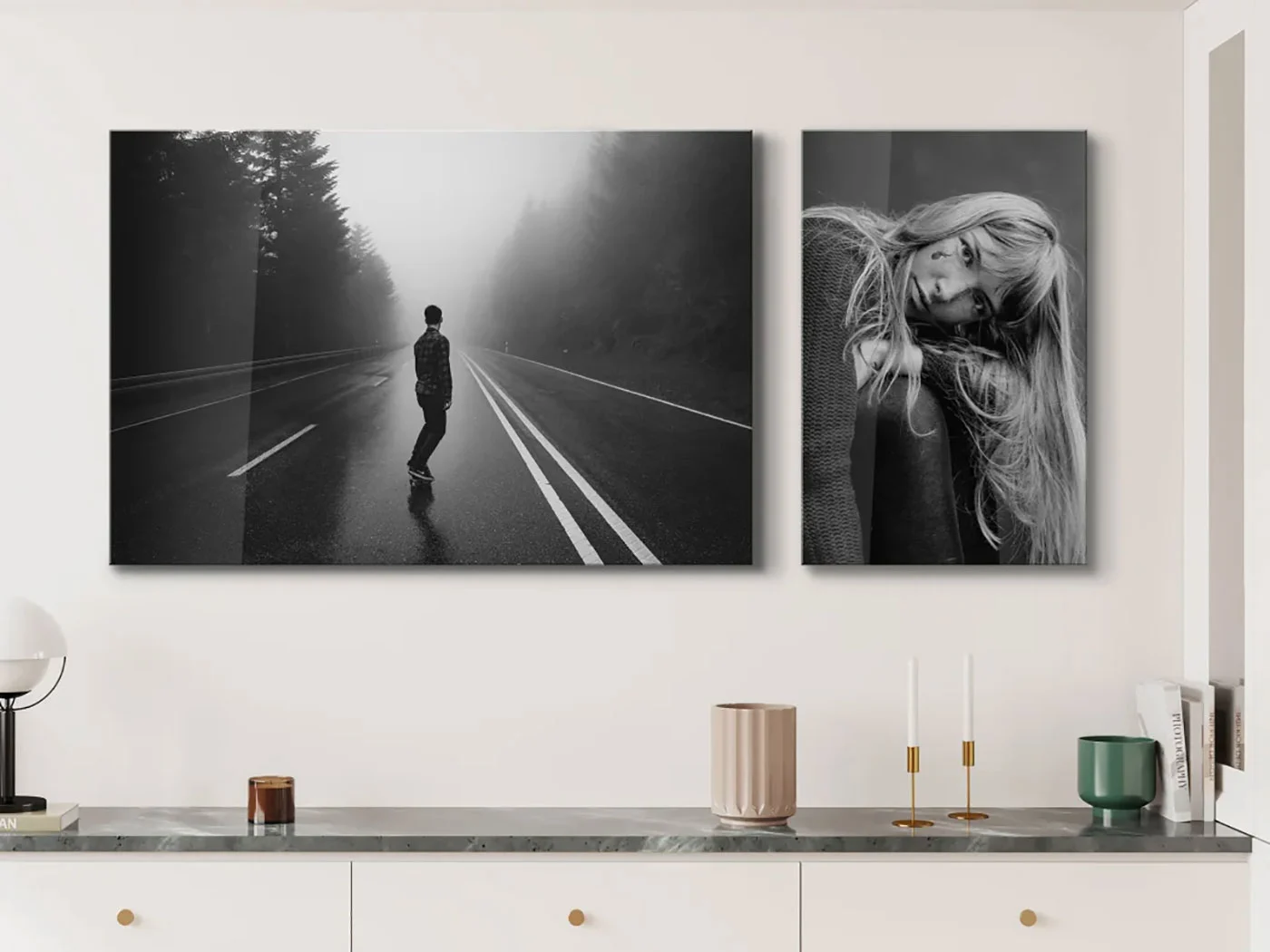
Il s'agit d'une technique qui remonte à l'époque de la chambre noire. À l'aide de papier buvard, de pochoirs et de lampes supplémentaires, certaines zones d'une image étaient assombries (burn) ou éclaircies (dodge). L'objectif de cette technique est de mettre en valeur les structures tridimensionnelles et la profondeur de certaines zones de l'image. L'effet est cinématographique et souligne naturellement les contours. Les applications les plus courantes, et donc les premières, sont l'éclaircissement des yeux ou l'assombrissement des coins pour créer un vignettage.
De nombreux programmes de retouche d'images modernes disposent aujourd'hui d'outils spéciaux pour cette technique. Que vous travailliez avec un outil dans votre masque, que vous créiez plusieurs calques ou que votre programme dispose d'une fonction permettant de sélectionner une seule zone, de nombreux chemins mènent au même résultat. Le point essentiel ici est l'application délicate de la technique. Comme dans une chambre noire, trop n'est pas toujours synonyme de mieux dans le domaine numérique. Vous pouvez reconnaître ces erreurs dans une image par un effet de voile, souvent appelé halo. Si le travail n'est pas propre ou si le masque automatique ne fonctionne pas, la zone éclaircie sera plus grande que souhaité.
Dodge and Burn : trois programmes, trois approches
Adobe Photoshop
Photoshop offre la possibilité de travailler avec des calques. Ainsi, vos modifications ne sont pas destructrices pour l'image originale. Créez un nouveau calque et remplissez-le à 50 % de gris. Réglez le mode de fusion sur « Copier dans ». Peignez maintenant sur ce calque avec du blanc pour éclaircir cette zone, peignez avec du noir pour l'assombrir.
Adobe Lightroom
Dans Lightroom, il s'agit d'une étape supplémentaire après le développement normal de l'image. De plus, tous les réglages locaux pour l'ensemble de l'image sont déjà effectués et servent de base. Les outils permettant d'effectuer ces réglages locaux sont par exemple le dégradé radial et le dégradé linéaire.
Dans les photos de paysage notamment, un dégradé est souvent la meilleure solution pour éclaircir le premier plan. Les ajustements peuvent ensuite être affinés et ciblés à l'aide du pinceau. Que vous utilisiez un pinceau ou un filtre, une fois appliqué, vous pouvez modifier l'exposition dans la zone concernée, ainsi que les lumières, les ombres ou les nuances de couleurs.
Pour présenter votre paysage, nous vous recommandons le tirage photo sur alu Dibond, qui, grâce à un film de protection UV durable, vous garantit de profiter de votre œuvre pendant de nombreuses années.
DxO Photolab
DxO Photolab dispose d'un outil appelé UPoint pour cette technique. Il vous permet de définir un rayon flexible autour d'un objet et de le modifier indépendamment de l'image globale. Vous pouvez éclaircir, assombrir, exposer ou colorer cette zone. Les transitions peuvent être ajustées de manière fluide, mais aucun objet n'est masqué avec précision.
Qu'il s'agisse d'objets au premier plan ou des contours d'un visage, Dodge and Burn vous permet d'accentuer très subtilement les détails, de créer de la profondeur et de produire un jeu de lumière élégant. Ici aussi, le résultat peut être appliqué à une image ou à une petite série, mais ne doit pas constituer une étape standard de votre flux de travail.
1.3 Retouche des cheveux

Les cheveux sont un problème auquel tous les photographes sont confrontés, quel que soit le type de modèle. Que vous photographiez des hommes, des femmes ou des animaux, que vous soyez amateur ou professionnel, que vous préfériez travailler en extérieur ou en studio, personne n'est à l'abri de la vie propre des cheveux.
Il existe deux scénarios possibles en matière de retouche des cheveux. Premièrement, vous souhaitez supprimer les cheveux qui volent, ou deuxièmement, vous souhaitez donner plus de volume.
Pour les supprimer, vous pouvez par exemple utiliser à nouveau le pinceau clone et d'autres calques dans Photoshop afin de faire disparaître les cheveux qui dépassent de manière visible.
Une autre méthode consiste à utiliser l'outil « Fluidité » du programme Adobe. Vous disposez ici d'un outil très puissant qui vous permet de modifier considérablement votre image. En procédant par petites étapes et avec précaution, vous pouvez donner plus de volume aux cheveux ou les rapprocher de votre modèle.
1.4 Retouche beauté

Les yeux et les dents sont quelques détails particulièrement appréciés dans la photographie de portrait, tant par le photographe que par le modèle. Dans ces deux cas, il existe toutefois des raisons valables pour procéder à une « véritable » retouche beauté. N'oubliez jamais que vous souhaitez tirer le meilleur parti de votre image. Vous avez pris soin de la mise en place et de la prise de vue, vous avez maîtrisé le post-traitement au mieux de vos connaissances et votre portrait est presque terminé. Il existe de nombreuses raisons pour les cernes et les dents foncées, mais sur une photo, cela dépend aussi de la lumière.
Éclaircir les dents
Pour obtenir des dents d'apparence naturelle, telles que nous les voyons à la lumière, un léger éclaircissement à l'aide d'un pinceau blanc doux suffit. Cela fait ressortir la teinte blanche d'origine, qui n'aurait pu être capturée qu'avec un éclairage parfait en studio.
Accentuer les yeux
Dans un portrait, les yeux doivent généralement être le point le plus net. Vous pouvez les accentuer en accentuant et en éclaircissant cette zone. Certains programmes proposent également d'agrandir les yeux ou l'iris, mais il convient d'utiliser cette fonction avec précaution, car le portrait peut rapidement paraître artificiel, les yeux étant le point de mire. Pour atténuer les petites veines rouges ou le blanc trouble des yeux, le pinceau doux est également utile.
Supprimer les cernes
Vous pouvez éclaircir les cernes comme décrit dans la section Dodge and Burn, et ainsi les supprimer de l'image. Bien sûr, procédez avec précaution et prudence.
Retouche avec l'IA
Certains programmes qui utilisent une IA avancée vous assistent déjà efficacement dans les retouches esthétiques. Le programme Radiant Photo, par exemple, comporte une section spéciale dédiée aux retouches. Le programme détecte les yeux de la personne, qui servent de points d'ancrage. Il les utilise ensuite pour éclaircir les dents, accentuer les lèvres ou supprimer les cernes de manière ciblée.
2. Est-ce de l'art ou peut-on supprimer cela ? Ajouter ou supprimer des éléments
Les photographes recherchent généralement l'image parfaite. Les compromis sont un mal nécessaire. Il peut s'agir d'un espace qui ne veut tout simplement pas se vider, d'un câble trop bas dans l'image pour réduire le cadrage ou d'une partie d'un vieux mur de temple qui n'est pas aussi bien conservée que le côté opposé. Si vous estimez que le message de votre image n'est pas celui que vous souhaitez faire passer en raison de la présence ou de l'absence d'un élément, ce n'est plus un problème aujourd'hui.
Les programmes modernes de retouche d'images vous offrent de nombreux outils pour intervenir et optimiser vos photos.

À l'aide d'exemples pratiques, nous allons examiner de plus près les différentes possibilités. Il ne s'agit pas tant de définir des processus de travail, mais plutôt de vous montrer ce qu'il est possible de faire avec le traitement d'images en retouche.
Exemple : supprimer des graffitis
Vous réussissez à prendre une magnifique photo d'une scène au bord de l'eau. Votre modèle est de profil et la ville est floue à l'arrière-plan. Ce n'est qu'au moment du traitement que vous remarquez les graffitis sur un pilier du pont.
Vous pouvez utiliser l'outil de clonage, dont dispose presque tous les programmes de retouche d'une manière ou d'une autre, pour le supprimer. Certains programmes offrent également la possibilité d'analyser la zone à l'aide des données restantes de l'image et de la remplir de manière générative.
Vous pouvez également créer un flou de fond qui ne serait possible qu'avec une ouverture beaucoup plus grande. L'arrière-plan devient nettement plus flou et les éléments gênants disparaissent.
Exemple : supprimer une poubelle
À l'inverse, il se peut que vous soyez dans un endroit idéal pour photographier une scène urbaine avec une lumière parfaite. L'ambiance est bonne, l'exposition et la netteté sont parfaites, mais malheureusement, une petite poubelle rouge vif apparaît dans la partie gauche de l'image, que vous ne remarquez qu'après coup. Sa couleur vive la rend très visible et perturbe l' L'effet visuel. Dans ce cas, vous pouvez facilement y remédier en post-traitement à l'aide de l'outil Cloner ou Supprimer.
Aucune de ces étapes ne transforme une mauvaise image en une photo parfaite. Ces outils sont plutôt là pour vous aider à peaufiner votre image. C'est à vous de décider dans quelle mesure vous souhaitez intervenir numériquement sur votre image.
3. Conclusion : la retouche comme outil

Comme vous pouvez le constater, les techniques de retouche avancées constituent un outil puissant en photographie qui vous aide à élever vos images à un niveau professionnel. En utilisant des techniques telles que la séparation des fréquences, le dodge and burn, la retouche des cheveux et des yeux, ainsi que l'ajout ou la suppression d'éléments, vous pouvez vous assurer que vos portraits sont non seulement techniquement parfaits, mais également esthétiquement attrayants. Dans la photographie de paysage, de rue ou d'architecture, la retouche permet d'éliminer les éléments gênants.
La perfection peut être particulièrement recherchée pour une petite série d'images ou des clichés spéciaux, qui nécessitent une retouche habile pour obtenir le résultat final souhaité. C'est le cas, par exemple, pour un portrait de mariée destiné à être imprimé en grand format ou pour une séance photo commandée pour la couverture d'un magazine. Soyez toujours conscient de l'effort nécessaire si vous proposez des méthodes de retouche approfondies ou si vous souhaitez les intégrer de manière permanente dans votre flux de travail.
Utilisez ces techniques pour impressionner vos clients avec des résultats exceptionnels ou pour vous faire plaisir en créant des impressions de haute qualité qui dureront toute une vie.
En savoir plus sur l'auteur
Photographe de portrait et de mariage de formation, Katharina Wergen nous partage ses vastes connaissances dans le domaine de la photographie. Depuis 2018, elle travaille chez WhiteWall en tant que conseillère client et soutient de nombreux projets d'exposition pour des musées et galeries. Par ailleurs, elle consacre de plus en plus de temps à la photographie de reportage. Découvrez-en un peu plus sur son travail à travers cet entretien captivant autour de la photographie de mariage.

Également intéressant :
Par l'experte WhiteWall Katharina Wergen
L'art de la correction et de l'étalonnage des couleurs : techniques professionnelles pour des images époustouflantes
Apprenez à utiliser la correction et la gradation des couleurs pour influencer de manière ciblée l'effet de vos images, afin d'obtenir des tons de peau naturels, des images harmonieuses et des résultats d'impression impressionnants. Idéal pour tous ceux qui souhaitent tirer le meilleur parti de leurs photos.
Par l'experte WhiteWall Katharina Wergen
Techniques HDR et photographie panoramique : des photos parfaites grâce à des techniques de prise de vue avancées
Découvrez comment les techniques HDR et panoramique vous permettent d'atteindre un nouveau niveau dans votre photographie. Qu'il s'agisse d'ambiances lumineuses spectaculaires, de détails fins dans les zones claires et sombres ou de paysages impressionnants en grand format, les bonnes méthodes de prise de vue permettent d'obtenir des images qui se prêtent parfaitement à des tirages impressionnants sur plexi ou en tant que tirages master. Découvrez dès maintenant ces techniques et laissez-vous inspirer !
Par l'experte WhiteWall Katharina Wergen
L'art raffiné du montage photo créatif et de la composition
Découvrez comment créer des univers visuels fascinants à l'aide de compositions et de montages d'images, qu'il s'agisse de scènes surréalistes, de doubles expositions ou encore d'effets de texte et de lumière. Avec des conseils pratiques, des recommandations de logiciels et de nombreux exemples pour laisser libre cours à votre créativité.




